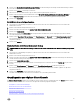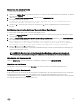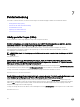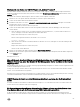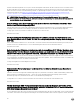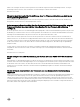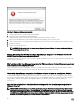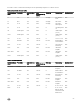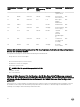Users Guide
• Aktualisieren der Konsole
• Abmelden von der Konsole
• Schreibgeschützte Benutzerrolle
• Aktualisieren von OMIVV 3.0 auf die aktuelle Version
• Migration von einer älteren Version auf OMIVV-Version 3.1:
Verwenden Sie die Pfeiltasten, um nach oben oder unten zu navigieren. Wenn Sie die gewünschte Option einmal ausgewählt haben,
drücken Sie die <EINGABETASTE>. Wenn Sie auf den Konsolenbildschirm zugreifen, übernimmt der VMware vSphere-Client die
Kontrolle Ihres Cursors. Um dieser Kontrolle zu entgehen, drücken Sie <STRG> + <ALT>.
Kongurieren der Netzwerkeinstellungen
Änderungen an den Netzwerkeinstellungen werden in der vSphere-Client-Konsole durchgeführt.
1. Wählen Sie im vSphere Web-Client im Navigator vCenter.
2. Wählen Sie im Navigator die virtuelle Maschine, die Sie verwalten möchten.
3. Führen Sie einen der folgenden Vorgänge aus:
• Wählen Sie auf dem Objektregister Maßnahme → Konsole önen.
• Rechtsklicken Sie die ausgewählte virtuelle Maschine und wählen Sie dann Konsole önen.
4. Wählen Sie im Fenster Konsole die Option Netzwerk kongurieren und drücken Sie die <EINGABETASTE>.
5. Geben Sie die gewünschten Netzwerkeinstellungen unter Geräte bearbeiten oder unter DNS bearbeiten ein und klicken Sie auf
Speichern und Beenden. Klicken Sie auf Beenden, um die Änderungen zu verwerfen.
Ändern des Kennworts des virtuellen Geräts
Das Kennwort des virtuellen Geräts kann im vSphere-Client mit Hilfe der Gerätekonsole geändert werden.
So ändern Sie das Kennwort des virtuellen Geräts:
1. Melden Sie sich am vCenter/ESXi-Host an, auf dem die OpenManage Integration for VMware vCenter bereitgestellt wird.
Wählen Sie die virtuelle Maschine von OpenManage Integration for VMware vCenter aus und klicken Sie auf das Register
Konsole .
2. Melden Sie sich bei dem Gerät unter Verwendung des Benutzernamens als admin und dem Kennwort, das zu einem früheren
Zeitpunkt angegeben wurde, an.
3. Klicken Sie in OpenManage Integration for VMware vCenter im Fenster „Einrichtung eines virtuellen Geräts“ auf Admin-
Kennwort ändern.
4. Geben Sie im Fenster Kennwort ändern das derzeitige Kennwort ein.
5. Geben Sie unter Neues Kennwort das neue Kennwort ein.
6. Geben Sie unter Neues Kennwort bestätigen das neue Kennwort zur Bestätigung erneut ein.
7. Klicken Sie auf die Schaltäche Kennwort ändern.
Es wird eine Meldung Kennwort wurde erfolgreich aktualisiert angezeigt.
8. Klicken Sie auf OK.
Einstellen der lokalen Uhrzeit
So stellen Sie die lokale Uhrzeit ein:
ANMERKUNG: Sie können nur die Zeitzone und nicht die aktuelle Uhrzeit oder das Datum bearbeiten.
1. Wählen Sie im vSphere Client die OpenManage Integration for VMware vCenter virtuelle Maschine aus und klicken Sie dann auf
die Registerkarte Konsole.
2. Wählen Sie Zeitzone einstellen und drücken Sie die <EINGABETASTE>.
3. Wählen Sie im Fenster Auswahl der Zeitzone die gewünschte Zeitzone aus und klicken Sie auf OK. Klicken Sie auf Abbrechen,
um den Vorgang abzubrechen, ohne die Zeitzone zu ändern. Die Zeitzone wird aktualisiert.
82